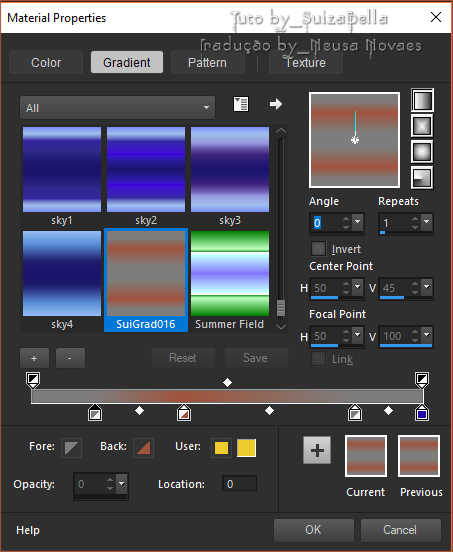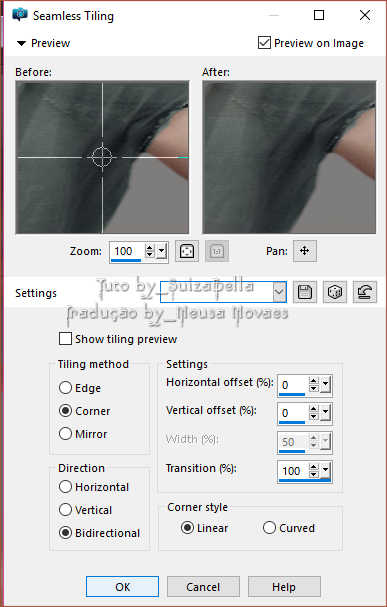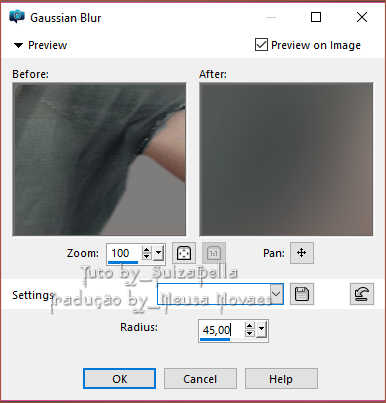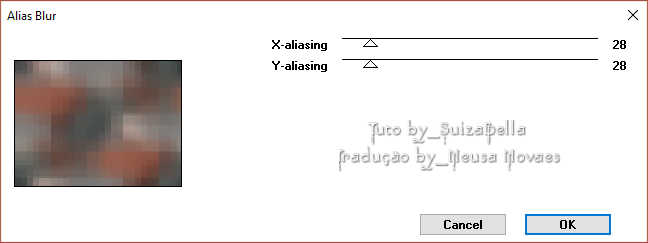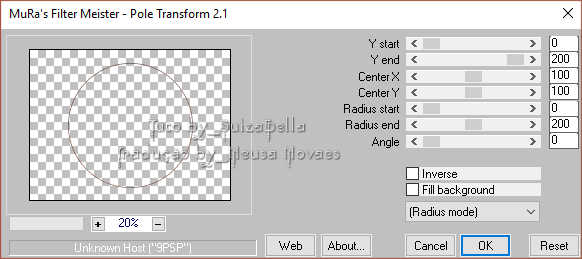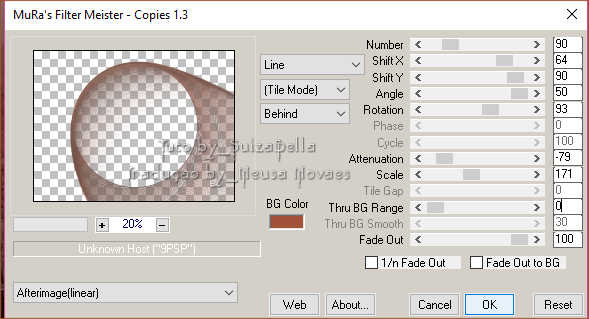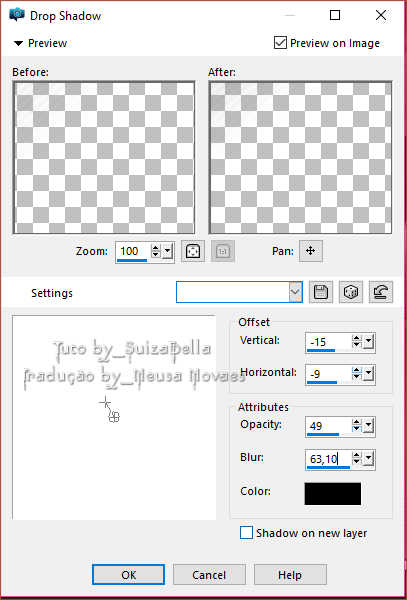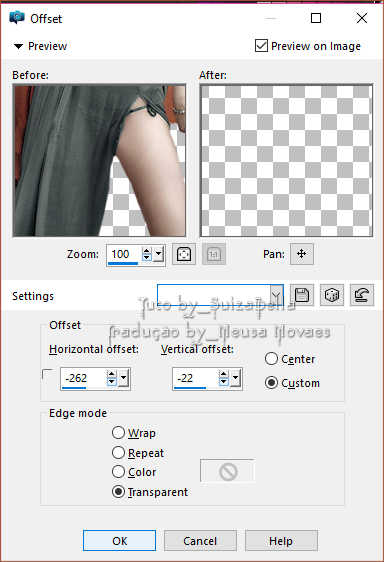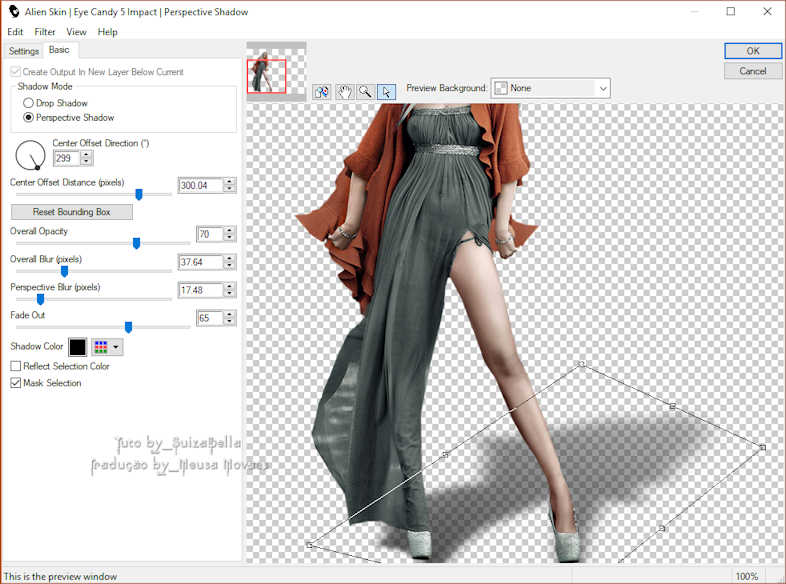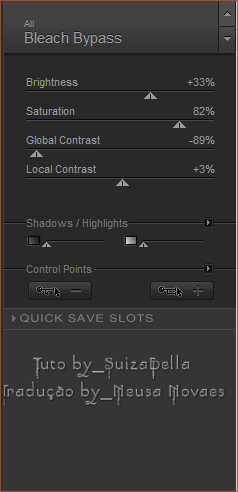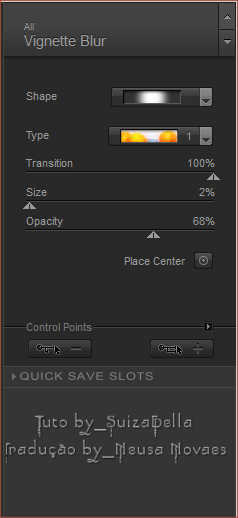-
- Traduzido em Portugues by_Neusa Novaes
em
- 29/09/2017
- Obrigada Suiza
Bella por me autorizar a traduzir
- seu tutorial em
portugues
-
Original
- Tradução realizado
no PSP X8
-
-
 Créditos
Créditos

-
- Tubes e Mask
-
Ana Ridzi 1195
-
Paisaje mistedpaisajes223-Hebe
-
20/20
- Plugins
-
MuRa's Filters Meisters aqui
-
Alien Skin Eye Candy 5 Impact. Aqui
-
Filter Factory Gallery H aqui
-
-
-
Clique na
borboleta para seguir o tutorial
-
     
- Este tutorial é
criação de ©SuizaBella e
- o uso total ou
parcial não é autorizado
sem o pedido de
permissão prévio
-
-
- <> <>
-
- Qualquer semelhança
com outro Tutorial é
apenas uma coincidência.
- O material dos meus Tutoriais, eles chegam ao
meu correio por lista de distribuição,
- e se algum tubo ou imagem não deveria estar
aqui, por favor me avise
- e será removido imediatamente.
- Montreux, 10 de Setembro de 2015
-
- (Resolução de tela sujerida 1920 x 1080)
<> <>
- Versão Neusa Novaes
- Tubes:- Mina e Recebido da autora
|